Nik HDR Efex Pro – Revista de fotografías digitales
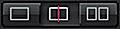
CONTROLES DEL ESPACIO DE TRABAJO
Aquí puede ajustar el nivel de zoom de la vista previa de la imagen y también seleccionar blanco, gris o negro como color de fondo del espacio de trabajo. También puede activar y desactivar la paleta de control para obtener una vista más grande y sin obstáculos de su imagen.
PREAJUSTES
Más de 50 efectos preestablecidos le permiten experimentar fácilmente con diferentes estilos, desde realistas hasta salvajes. Todos estos ajustes preestablecidos se pueden ajustar con ajustes globales y puntos de control.
COMPRESIÓN DE TONOS
Este es el control deslizante que controla la cantidad de compresión de tono, el efecto principal de las técnicas HDR.
AJUSTES GLOBALES
Aquí hay controles deslizantes que le permiten ajustar los ajustes preestablecidos incluidos o crear los suyos propios. Los cambios que realice aquí se aplicarán a toda la imagen.
AJUSTES DE ACABADO
Con estas opciones, puede agregar una viñeta para enfocar la atención del espectador y también ajustar los niveles y curvas de la imagen.
PUNTOS DE CONTROL
Una de nuestras características favoritas de las aplicaciones de Nik Software son sus puntos de control, que facilitan el ajuste selectivo de áreas específicas de una imagen sin enmascaramiento complejo. Simplemente agregue un Punto de control al área que desea ajustar y use los controles deslizantes para ajustar el radio del efecto, junto con la exposición, el contraste, la saturación, la fuerza del método HDR y todos los demás ajustes disponibles en la paleta Ajustes globales. Esto permite un control realmente preciso sobre la imagen terminada, ya que puede aumentar o disminuir los ajustes solo donde lo necesite.
PALETA DE PUNTOS DE CONTROL
Aquí se enumeran todos los puntos de control que ha colocado en la imagen. El valor porcentual representa el tamaño del efecto de un punto de control como porcentaje del tamaño total de la imagen. Puede desmarcar cualquiera de los puntos de control para ver la imagen sin los efectos de ese punto. Al hacer clic en la casilla de verificación del extremo derecho, obtendrá una vista previa en blanco y negro de las áreas de la imagen afectadas por el punto de control similar a una vista previa de la máscara en Photoshop.


